Tuto complet : Sauvegarde de WhatsApp Samsung
Vous échangez beaucoup de données sur WhatsApp ? Vous ne voulez pas le perdre suite à un problème brusque ? La meilleure solution est de réaliser une sauvegarde WhatsApp sur Samsung. Voyons ensemble tous les détails.
WhatsApp propose à ses utilisateurs de réaliser des sauvegardes de son contenu d’un temps à autre. Toutefois, l’intervalle entre deux suggestions pourrait être long. A mi-chemin, il est possible de perdre vos données suite à un accident. Explications !
Les raisons pour lesquelles vous devriez sauvegarder Samsung WhatsApp
Garder une copie de ses données est toujours une décision sage. Il est donc recommandé de réaliser des sauvegardes WhatsApp sur Samsung régulièrement. Qui sait ? Votre smartphone n’est jamais à l’abri d’un blocage ou d’une panne fatale. En outre, cette sauvegarde est très utile pour les personnes qui se préparent à changer de mobile. Plusieurs méthodes vous permettent d’enregistrer vos conversations WhatsApp puis de les restaurer sur le nouvel appareil. C’est le moment de les découvrir.
Comment sauvegarder Samsung WhatsApp
Sauvegarde des conversations WhatsApp Samsung via DroidKit
Avec ce logiciel, la sauvegarde WhatsApp n’a jamais été plus facile. Il faut seulement connecter le smartphone à l’ordinateur via un câble USB. DroidKit s’occupe du reste. D’ailleurs, le programme vous permet de :
- Gérer tout le contenu WhatsApp de votre smartphone grâce au module dédié à cette application.
- Fouiller le contenu de WhatsApp en profondeur vu les détails affichés : nom du contact, date de conversation, pièces jointes.
- Faire un tri sélectif des conversations WhatsApp. Vous pouvez même sauvegarder un seul message.
- L’utilisateur a la possibilité de mettre la sauvegarde WhatsApp sur son téléphone ou sur l’ordinateur.
- Sauf WhatsApp, DroidKit vous aide à sauvegarder toutes les données sur Samsung, comme les photos, vidéos, SMS, contacts, etc.
Avec DroidKit, vous pouvez aussi restaurer la sauvegarde WhatsApp avec les mêmes conditions. Le logiciel vous permet de visualiser le contenu de la sauvegarde et de sélectionner les données à récupérer. Le programme devrait donc répondre à tous vos besoins. Téléchargez DroidKit maintenant et suivez les étapes suivantes.
Télécharger pour Win Compatible avec tous Windows Télécharger pour Mac Compatible avec tous MacOS
Essai Gratuit*100% Propre & Sûr
- Lancez DroidKit et accédez au module de gestion de WhatsApp

Gestionnaire WhatsApp
- Choisissez l’option de sauvegarde WhatsApp
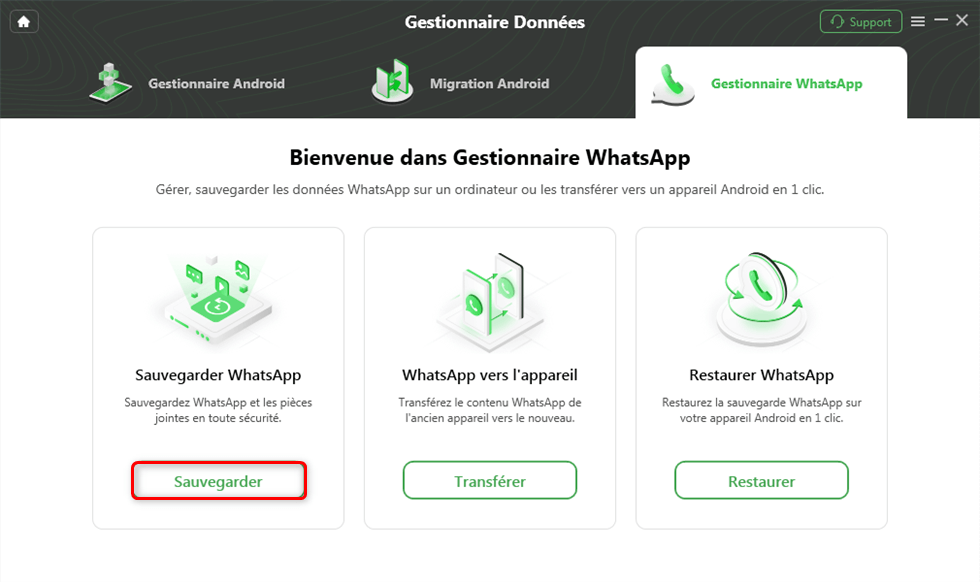
Sauvegarder WhatsApp
- Connectez votre téléphone Samsung au logiciel > Cliquez sur Sauvegarder
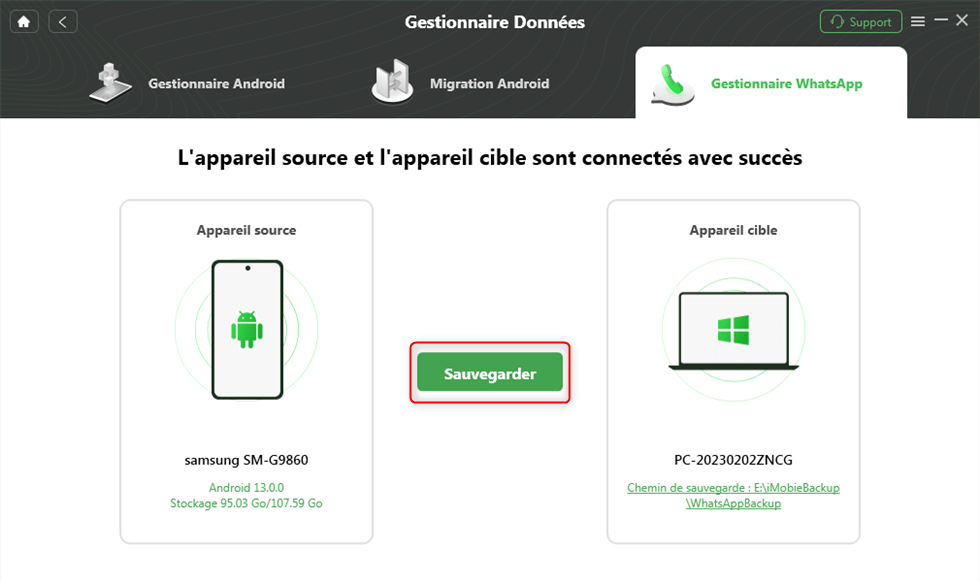
Connecter Samsung
- Suivez l’avancement de la sauvegarde WhatsApp

En cours de sauveagrde de WhatsApp
- Attendez l’apparition du message qui confirme le succès de la sauvegarde
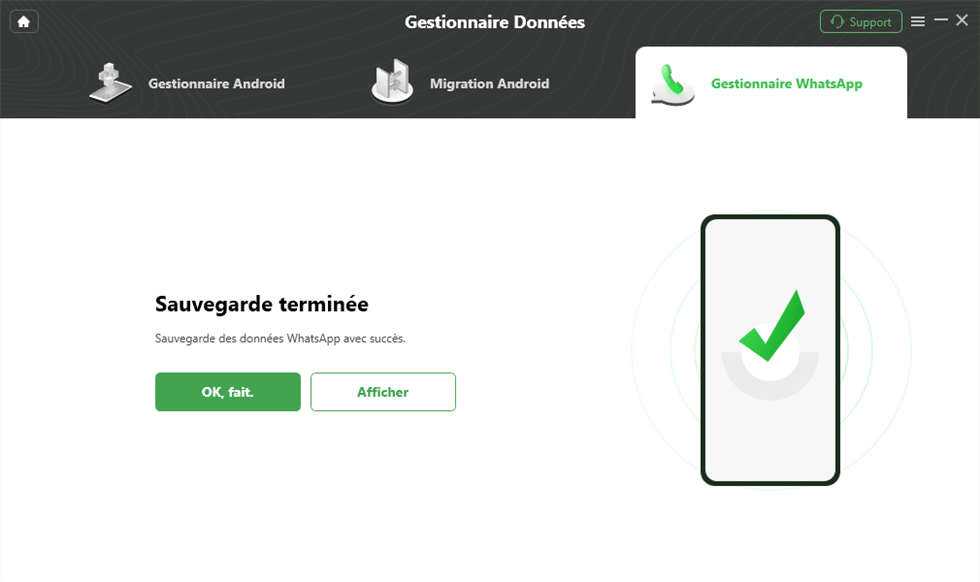
Sauvegarde terminée
- En cas de besoin, vous pouvez restaurer la sauvegarde WhatsApp via DroidKit
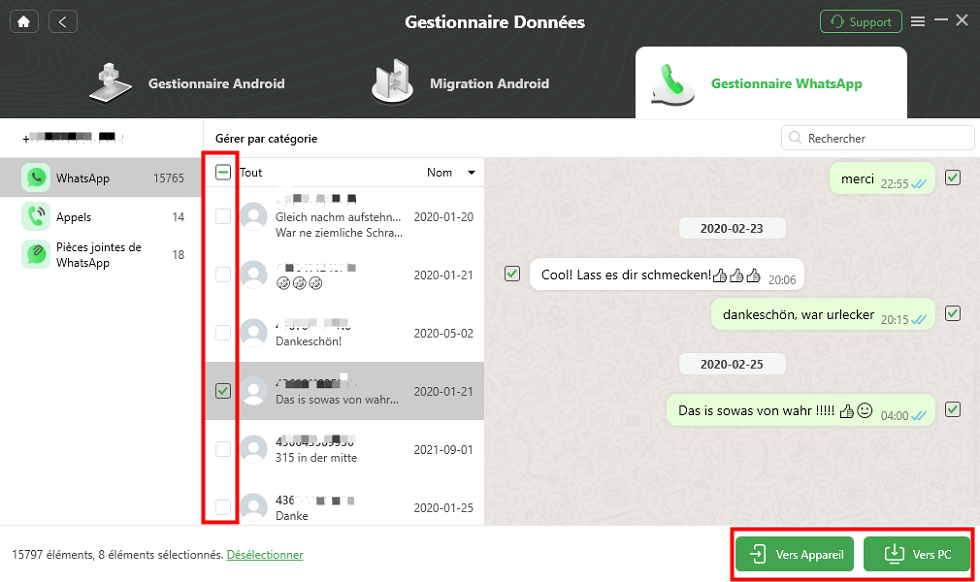
Restaurer WhatsApp discussions
Sauvegarde des messages WhatsApp Samsung via Google Drive
Les développeurs de WhatsApp ont pensé à intégrer une fonctionnalité de sauvegarde à l’application. Elle permet d’enregistrer les conversations WhatsApp sur Google Drive. Vous pouvez donc l’adopter directement sur le smartphone et sans avoir recours à un logiciel. Il est même possible de fixer un intervalle constant de sauvegarde automatique : hebdomadaire ou mensuel par exemple. Le fichier obtenu contient les conversations et les pièces jointes. Cependant, il est impossible de faire un tri avant la sauvegarde ni de parcourir son contenu.
- Accédez à l’application WhatsApp > Cliquez sur le bouton relatif aux réglages
- Cliquez sur Paramètres

Accès aux paramètres de WhatsApp
- Cliquez sur Discussions
- Cliquez sur Sauvegarde Discussions

Choix de la méthode de sauvegarde
- Cliquez sur Sauvegarde dans Google Drive
- Choisissez la fréquence souhaitée

Choix de la fréquence de sauvegarde
Sauvegarde de WhatsApp Samsung avec l’email
Vous voulez garder une copie d’une conversation ? La meilleure option est de l’envoyer par email. Ainsi, vous réaliser une sauvegarde WhatsApp rapidement et sans avoir besoin d’une application tierce. Vous devez réaliser le processus directement sur WhatsApp. Il faut savoir que cette méthode n’assure l’envoi que d’une seule conversation à la fois. De plus, vous devrez probablement sacrifier les pièces jointes afin de ne pas exploser la taille du fichier à envoyer. Cette solution est efficace pour sauvegarder une conversation texte rapidement. Sinon, pour tout le contenu WhatsApp, il faudra choisir une autre méthode.
- Accédez à une conversation de WhatsApp > Cliquez sur le bouton Plus
- Cliquez sur Exporter discussion
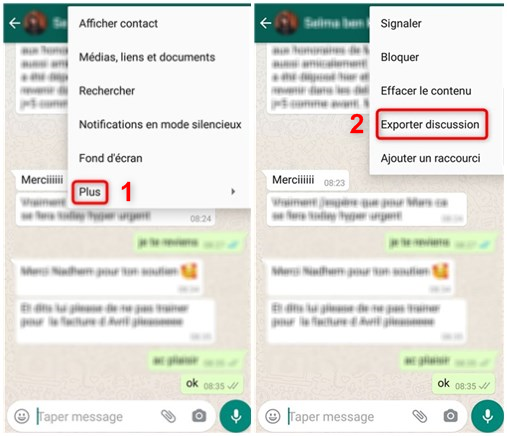
Activation de l’exportation
- Cliquez sur Gmail, ou d’autres mails dont vous avez besoin.
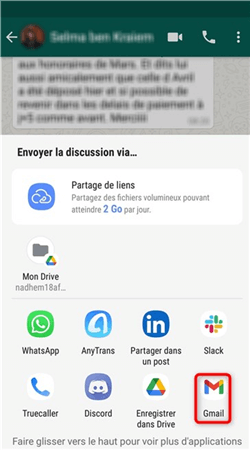
Lancement de la sauvegarde de la conversation
Tableau comparatif entre les trois méthodes
| DroidKit | Google Drive | ||
| Nécessité d’un ordinateur | Oui | Non | Non |
| Tri sélectif des conversations | Oui | Non | Non |
| Sauvegarde des pièces jointes | Oui | Oui | Au choix |
| Volume de sauvegarde | Illimité | Suivant l’espace disponible sur le Drive | limité |
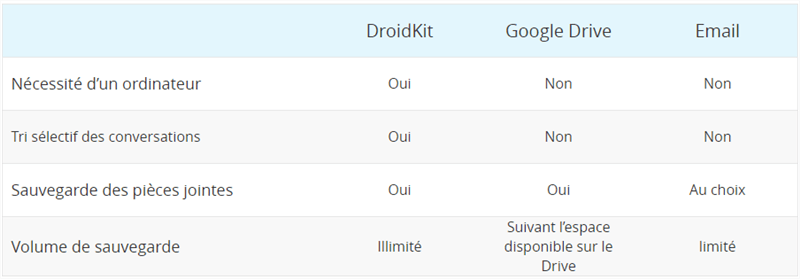
Tableau comparatif de sauvegarder WhatsApp
Conclusion
Vu l’importance de son contenu, la sauvegarde WhatsApp est devenue une pratique régulière de tous les utilisateurs. DroidKit vous permet de gérer, sauvegarder et restaurer les données de cette application. N’hésitez pas à l’adopter.

DroidKit – Sauvegarder WhatsApp Samsung en 1 clic
En tant que solution Android complète, DroidKit vous propose de nombreuses fonctions, comme la sauvegarde et la restauration WhatsApp, la récupération de données Android, la suppression du verrouillage de l’écran, le déblocage du compte Google, la récupération des données de la carte SD, le transfert des données Android, etc.
Télécharger pour Win Compatible avec tous Windows
Télécharger pour Mac Compatible avec tous MacOS
Essai Gratuit *100% Propre & Sûr
Questions liées aux produits ? Contactez l'équipe Support pour trouver une solution >





